
डेभ टेक्नोलोजीको अर्थ NX हार्डवेयर समर्थन (कुनै कार्यान्वयन गरिएको छैन, AMD प्रोसेजर्स) वा XD (कार्यान्वयन गरिएको छैन) ती मेमोरी प्रोसेसहरूको कार्यान्वयन गर्दछ जुन अटुट प्रोसेसरको कार्यान्वयन गर्दछ जुन अटुट प्रोसेसरको कार्यान्वयन गर्दछ जुन अटुट प्रोसेसरको कार्यान्वयन गर्दछ जुन अटुट प्रोसेसरको कार्यान्वयन गर्दछ जुन अटुट प्रोसेसरको कार्यान्वयन गर्दछ जुन अन्तिमको लागि लेबल गरिएको छ। यदि सरकारी: मालवेयरको आक्रमण गर्ने वस्तुहरू ब्लक गर्दछ।
जे होस्, केहि सफ्टवेयरको लागि सक्षम गरिएको डाटा रोकथाम कार्यले त्रुटिहरू निम्त्याउन सक्छ - यो अनुप्रयोग कार्यक्रमहरूको लागि पनि फेला पर्यो, र खेलहरूको लागि पनि। प्रतिक्रियाको लागि प्रतिक्रियाहरू हेर्नुहोस् "ठेगानामा मेमोरीमा मेमोरीमा अनुरोध गरियो। मेमोरी पढ्न वा लिखित गर्न सकिदैन »उनीहरूको आफ्नै कारण डिप्ले पनि हुन सक्छ।
विन्डोज and र विन्डोज 8.1 (सम्पूर्ण प्रणालीको लागि) को लागी डिजा असक्षम गर्नुहोस्
पहिलो विधिले तपाईंलाई सबै कार्यक्रम र विन्डोज सेवाहरूको लागि डिजाइन असक्षम गर्न अनुमति दिन्छ। यो गर्न, प्रशासक on को तर्फबाट कमान्ड प्रम्प्ट खोल्नुहोस् - विन्डोज and र .1.1 मा यसलाई मेनूको प्रयोग गर्न सकिन्छ जुन "स्टार्ट" बटनको दायाँ क्लिकको साथ खुल्छ, तपाईं कमाण्ड लाइनमा फेला पार्न सक्नुहुन्छ प्रोग्रामहरू, यसमा दायाँ माउस बटन क्लिक गर्नुहोस् र "प्रशासकबाट भाग्नुहोस्" छनौट गर्नुहोस्।
कमाण्ड प्रम्प्टमा, BCDDEDITIT.EXE.EXE / सेट प्रविष्ट गर्नुहोस् {हालको} nx asoff र इन्टर थिच्नुहोस्। त्यस पछि, तपाईंको कम्प्युटर पुनःस्टार्ट गर्नुहोस्: अर्को पटक तपाईंले यस डिप्लिस्ट प्रणालीमा प्रवेश गर्नुहुनेछ।

खैर, यदि तपाईं बाकडेटिट प्रयोग गरेर, डाउनलोडमा विच्छेदन डिप्पोले र प्रणाली चयन गर्नुहोस् र आवश्यक भएमा यसलाई प्रयोग गर्नुहोस्।
नोट: भविष्यमा डेबिट सक्षम गर्न क्रममा, एड्सनको सट्टा अधिशेष विशेषताको साथ समान कमाण्ड प्रयोग गर्नुहोस्।
व्यक्तिगत कार्यक्रमहरूको लागि डिभाइज गर्न दुई तरिकाहरू
अधिक व्यावहारिक डेटा त्रुटिहरू बनाउने व्यक्तिगत कार्यक्रमहरूको लागि कार्यान्वयन असक्षम हुन सक्छ। तपाईं यो दुई तरिकामा गर्न सक्नुहुन्छ - नियन्त्रण प्यानलमा प्रणालीको अतिरिक्त प्यारामिटरहरूमा परिवर्तन मार्फत वा रेजिस्ट्री सम्पादक प्रयोग गरेर।
पहिलो केसमा, नियन्त्रण प्यानलमा जानुहोस् - प्रणाली (तपाईं "मेरो कम्प्युटर" प्रतिमा दायाँ-क्लिकमा क्लिक गर्न सक्नुहुनेछ र "गुणहरू" चयन गर्नुहोस्। दायाँ सूचीमा "उन्नत प्रणाली विकल्पहरू" चयन गर्नुहोस्, तब वैकल्पिक ट्याबमा, "स्प्रिस्ट" सेक्सनमा "प्यारामिटरहरू" बटन क्लिक गर्नुहोस्।
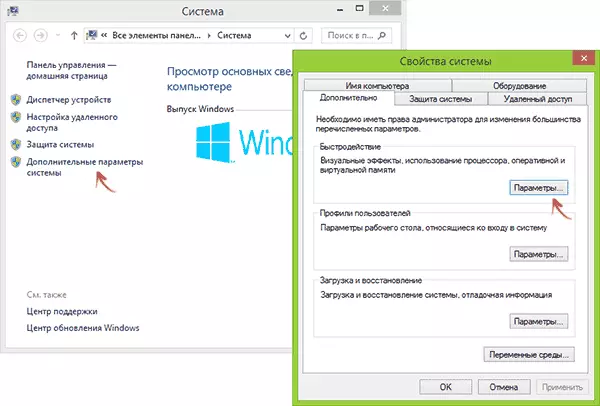
"डाटा रोकथाम" ट्याब खोल्नुहोस्, "तल चयन गरिएको सबै कार्यक्रमहरू र सेवाहरूका लागि सक्षम गर्नुहोस्" जाँच गर्नुहोस् "ले कार्यान्वयन योग्य कार्यक्रमहरूको लागि मार्गहरू निर्दिष्ट गर्नुहोस् जुन तपाईं असक्षम गर्न चाहानुहुन्छ। त्यस पछि, यो कम्प्युटर पुनः सुरु गर्न पनि वांछनीय पनि छ।

रेजिस्ट्री सम्पादकमा प्रोग्रामहरूको लागि डिप्लगहरू असक्षम गर्नुहोस्
सारमा, उही कुरा, नियन्त्रण प्याज तत्त्वहरू प्रयोग गरेर वर्णन गरिएको छ, रेजिस्ट्री सम्पादक मार्फत बनाउन सकिन्छ। यसलाई सुरू गर्न, कुञ्जीपाटीमा विन्डोज + r कुञ्जीहरू थिच्नुहोस् र रेजेन्ट प्रविष्ट गर्नुहोस् त्यसपछि इन्टर वा ठीक थिच्नुहोस्।
रेजिस्ट्री सम्पादकमा, सेक्सनमा जानुहोस् (बायाँपट्टि फोल्डरहरू, यदि कुनै लेयरहरू सेक्सन छैन भने, हकी_लोपाल_मिचन \ Micraversion \ melecalpatsglflags \ लेयरहरू
र प्रत्येक कार्यक्रमको लागि उपप्रवाह विच्छेद गरिएको छ, एक स्ट्रि clace प्यारामिटर सिर्जना गर्नुहोस्, जसको नाम यस कार्यक्रमको कार्यान्वयन योग्य फाईल हो (स्क्रिनशटमा उदाहरण हेर्नुहोस्)।

खैर, अन्तमा, विच्छेदन वा असक्षम वा असक्षम र यो कत्ति खतरनाक छ? धेरै जसो केसहरूमा, यदि प्रोग्राम जसको लागि तपाईं यो गर्नुहुन्छ भने, एक भरपर्दो आधिकारिक स्रोतबाट लोड गरिएको छ, यो एकदम सुरक्षित छ। अन्य परिस्थितिहरूमा - तपाईं यसलाई आफ्नै जोखिममा गर्नुहुन्छ, यद्यपि यो धेरै महत्वपूर्ण छैन।
